[好用u盘装系统]win10怎么设置页码|win10设置页码的全部过程
软件介绍
[好用u盘装系统]win10怎么设置页码|win10设置页码的全部过程
随着大家把电脑系统更新到win10,很多小伙伴还不太熟悉系统,这不,有一个系统族的小伙伴,再使用win10的过程中不知道怎么设置页码,这这里牛牛就给大家介绍如何添加的方法。
系统推荐:笔记本win10系统下载
随着大家把电脑系统更新到win10,很多小伙伴还不太熟悉系统,这不,有一个系统族的小伙伴,再使用win10的过程中不知道怎么设置页码,这这里牛牛就给大家介绍如何添加的方法。
系统推荐:笔记本win10系统下载
1、选择“插入-页码”,可以从中选择需要插入的页码类型,比如是在页面的顶端还是底端等。
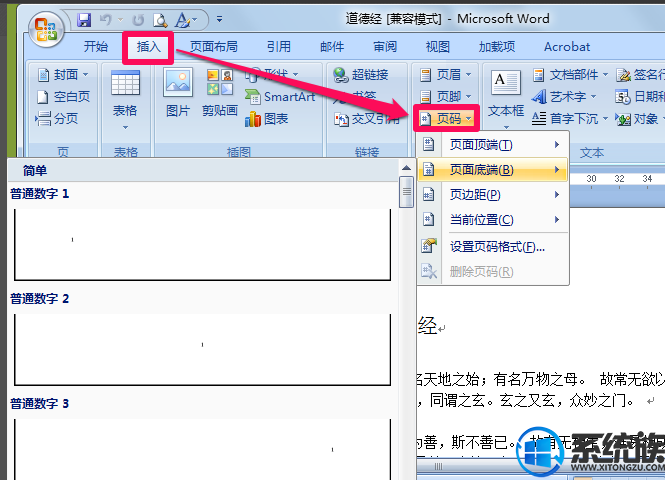
2、插入页码之后可以像平时那样修改其字体、颜色以及段落等等属性,这个和我们平时使用是一样的。
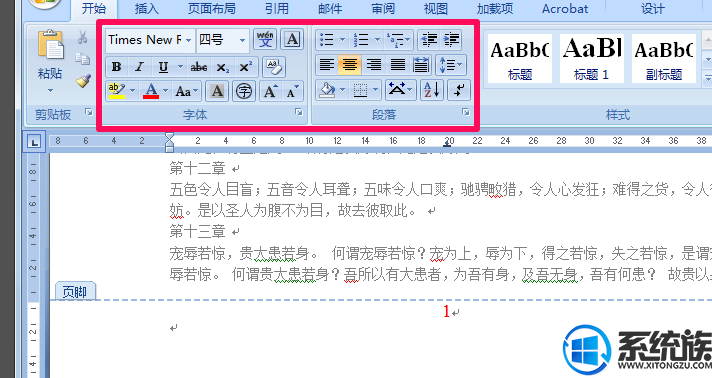
3、执行“页码-设置页码格式”,在其中可以设置编号的格式。另外在页码编号里可以选择续前节,意思就是此处的页码接着前面的往下编号;如果选择起始页码,意思就是在当前节以你选择的页码数开始。
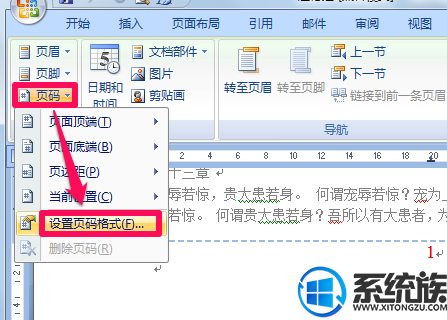
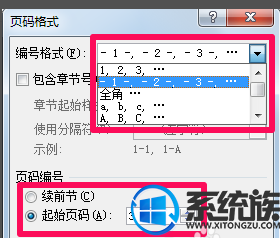
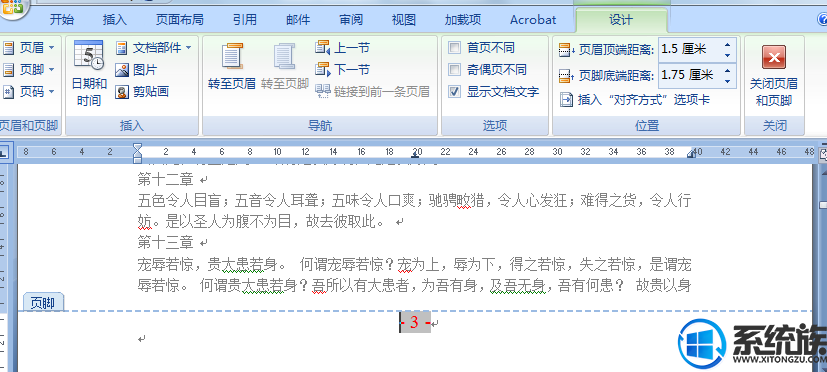
4、点击时间和日期可以为页脚中添加时间,右边语言中可以选择英语或者中文格式。
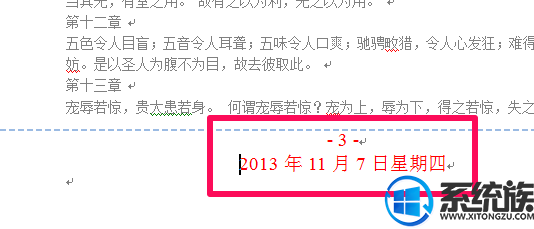
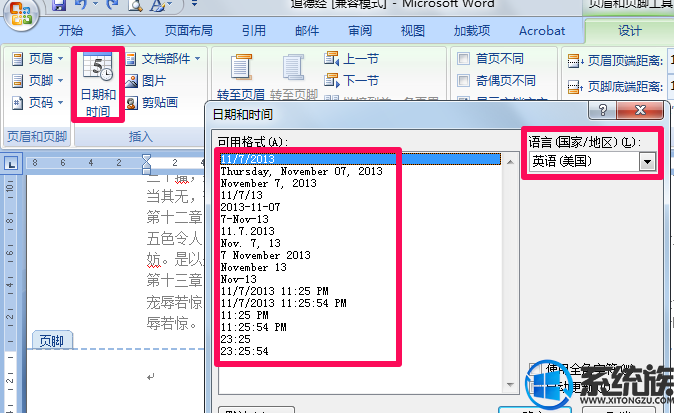
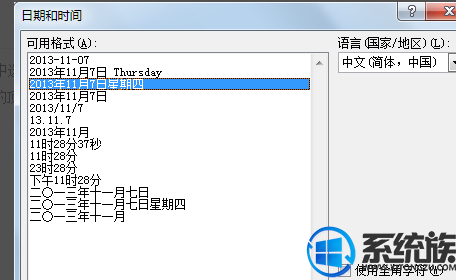
5、如果想在某页开始重新开始对页码编号,那么就要先为文档插入分节符。选中页面布局选项卡,在分节符中选“下一页”,这样就插入好分节符了。
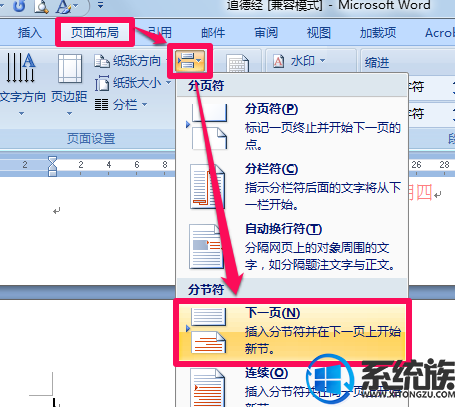
6、在下一节的页码中把“链接到前一条页眉”取消,然后根据需要修改页码,这样就不会接着前面的页码了。

7、这里给大家看一下成果。

8、选择首页不同,就可以为首页添加不同于其它页的页码了。
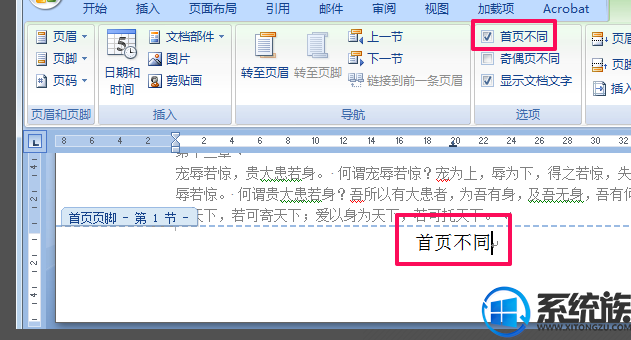
9、选择“奇偶页不同”就可以为奇数页和偶数页分别添加不同的页码。
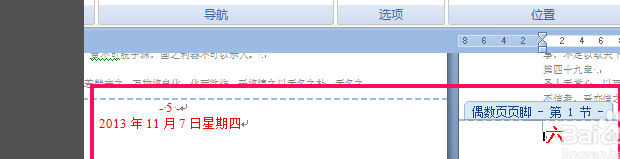
10、在页脚距底端距离中可以更改页码距离页面下端的距离。
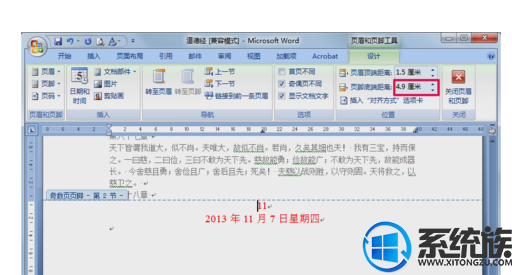
以上就是关于如何在win10怎么设置页码的全部过程了,大家如果遇到可以自己按照上面操作一下。感谢大家关注我们系统族,我是“牛牛”,我们下期再见!
更多>>U老九推荐教程
- [易捷u盘装系统]win10系统任务栏变宽的还原方法
- [萝卜菜u盘装系统]win10第一次开机怎么设置|win10第一次开机设置
- [黑鲨u盘装系统]win10系统为wps表格添加批注的教程详解
- [蜻蜓u盘装系统]win10系统升级显示Missing Operating System的解
- [老毛桃u盘装系统]win10怎么快速切换任务视图的方法
- [小猪u盘装系统]Win7系统Ping DNS时出现请求超时的解决办法
- [老友u盘装系统]Win10系统没有开始菜单怎么办
- [小鱼u盘装系统]怎么删除win7系统没用的VPN连接
- [小黑马u盘装系统]win10系统怎么开启及安装自带虚拟机的解决办法
- [萝卜家园u盘装系统]win10许可将要过期的应对方法
- [小熊u盘装系统]如何修复win10|修复win10的方法
- [雨木林风u盘装系统]win10系统不能复制大文件到u盘的解决办法
- [懒人u盘装系统]win10玩游戏想换改显卡驱动怎么办
- [小熊u盘装系统]win10怎么踢掉蹭网|win10踢掉蹭网的方法
- [绿茶u盘装系统]win10专业版怎么恢复到家庭版|win10专业版恢复到
- [冰封u盘装系统]Win10系统edge浏览器卡顿的解决办法
- [u深度u盘装系统]win10 怎么装打印控件|win10 装打印控件的方法
- [360u盘装系统]win10无法访问samba怎么办|win10无法访问samba的
- [得得u盘装系统]win10无线光标怎么设置|win10光标大小设置方法
- [小猪u盘装系统]win10怎么局部截图快捷键是什么|win10截图快捷键
更多>>U老九热门下载
- [友用u盘装系统]Win10系统打开应用软件界面模糊的修复方法
- [系统猫u盘装系统]IE浏览器打开提示“你的浏览器已升级”的关闭
- [屌丝u盘装系统]win10突然无限重启是怎么回事 win10突然无限重启
- [得得u盘装系统]win10腾讯游戏打不开怎么办|win10腾讯游戏打不开
- [绿茶u盘装系统]win10系统重置此电脑找不到恢复环境的解决办法
- [大番茄u盘装系统]win10怎么添加信任软件|win10添加信任软件的方
- [无忧u盘装系统]Win7系统备份错误代码0x80070422的解决办法
- [电脑店u盘装系统]win8系统QQ版本升级的方法
- [闪兔u盘装系统]win10系统安装旧软件提示"不能执行临时
- [装机吧u盘装系统]无法安装迅雷9?电脑安装迅雷9失败的几种解决
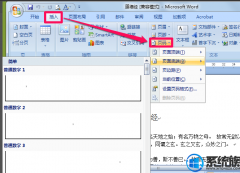


![[925u盘装系统]win10计划升级怎么关|win10计划升级怎么关的方法](http://www.ulaojiu.com/uploads/allimg/180506/1_0506142425A29.png)
![[洋葱头u盘装系统]Win8系统怎么设置自动同步时间的两种办法](http://www.ulaojiu.com/uploads/allimg/180506/1_050614325U525.jpg)